
วันที่เราเปิดตัวสมาร์ทโฟน เราได้ตั้งค่าอย่างรวดเร็วและด้วยความปรารถนาดีที่จะให้ทุกอย่างพร้อมในเวลาอันสั้น และบางครั้งเราก็รีบทิ้งรายละเอียดที่ไม่ได้ขัดเกลาไว้ ตัวอย่างเช่น การสั่นและเสียงของบางตัวเลือกเมื่อกด และนั่นก็คือ ด้วยแป้นพิมพ์เราพบว่าตัวเองใช้เวลาส่วนใหญ่เมื่อเปิดใช้งานการสั่น ตามค่าเริ่มต้น ทุกครั้งที่คุณแตะแป้น แป้นพิมพ์จะส่งการตอบสนองด้วยการสัมผัสเล็กน้อย ราวกับว่าคุณกำลังพิมพ์บนแป้นพิมพ์จริง
ตัวเลือกนี้ไม่เป็นที่ชื่นชอบของทุกคน เนื่องจากเมื่อพิมพ์ การกดแป้นแต่ละครั้งจะมีเสียงหรือแม้แต่การสั่น ซึ่งน่ารำคาญและน่ารำคาญ ดังนั้น เรามองหาวิธีที่จะปล่อยให้มันเงียบและเราไม่รู้ว่าจะทำอย่างไร ขอบคุณ Android นี่เป็นตัวเลือกที่เราสามารถปิดใช้งานได้ด้วยวิธีง่ายๆ
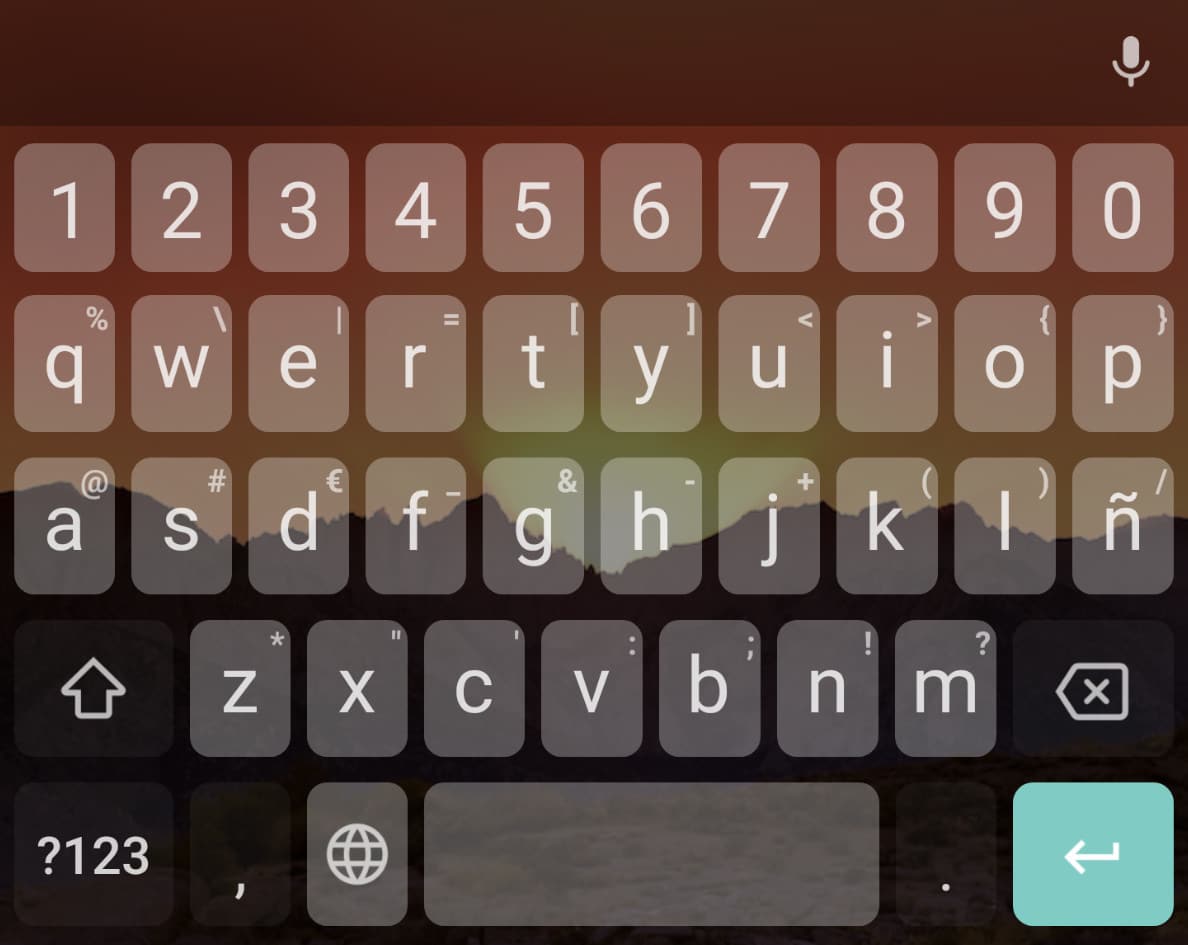
ประเภทของคีย์บอร์ด
- แป้นพิมพ์เสมือนจริง: นี่คือแป้นพิมพ์ที่เราพบในสมาร์ทโฟนของเราและปรากฏบนหน้าจอสัมผัสของอุปกรณ์ โดยปกติแล้ว แป้นพิมพ์ของแบรนด์จะติดตั้งไว้ล่วงหน้า แต่เราสามารถดาวน์โหลดแป้นพิมพ์ที่เราต้องการได้จาก Play Store เหล่านี้จะเปิดใช้งานเมื่อคุณต้องการพิมพ์ข้อความ เหนือสิ่งอื่นใด พวกมันสามารถกำหนดค่าได้ในหลาย ๆ ด้าน และอนุญาตให้ผู้ใช้เลือกภาษา การออกแบบ ธีม และฟังก์ชั่นต่าง ๆ ในความเป็นไปได้อื่น ๆ
- แป้นพิมพ์กายภาพ: แป้นพิมพ์ประเภทนี้เชื่อมต่อกับอุปกรณ์พกพาและมอบประสบการณ์การพิมพ์ที่คล้ายกับแล็ปท็อป แม้ว่าแป้นพิมพ์เหล่านี้อาจใช้งานได้สะดวกกว่าสำหรับผู้ใช้บางคน แต่ก็สามารถเพิ่มน้ำหนักและน้ำหนักให้กับอุปกรณ์ได้ และเรามักจะใช้แป้นพิมพ์เหล่านี้บนแท็บเล็ตมากกว่า
- แป้นพิมพ์เสียง: ด้วยเทคโนโลยีการจดจำเสียง ผู้ใช้สามารถป้อนข้อความตามคำบอกแทนการพิมพ์ด้วยตนเองได้ แป้นพิมพ์เหล่านี้มีประโยชน์สำหรับผู้ที่มีปัญหาในการเขียนบนแป้นพิมพ์ทั่วไป แต่อาจมีความแม่นยำน้อยกว่าแป้นพิมพ์แบบดั้งเดิม แม้แต่ในแป้นพิมพ์เสมือนหลายๆ ตัว เราก็สามารถพบตัวเลือกเพื่อเขียนตามคำบอกของข้อความที่เราต้องการเขียนได้
ปัจจุบัน คีย์บอร์ดมือถือจำนวนมากในตลาดใช้เทคโนโลยีการเรียนรู้ของเครื่องเพื่อปรับปรุงความแม่นยำและความเร็วในการพิมพ์ ทั้งหมดนี้ ช่วยให้ผู้ใช้สามารถเขียนได้อย่างรวดเร็วและแม่นยำยิ่งขึ้น ซึ่งสามารถเขียนได้โดยมีข้อผิดพลาดน้อยลง นอกจากนี้ คีย์บอร์ดมือถือเหล่านี้ยังสามารถนำเสนอคุณสมบัติต่างๆ เช่น การแก้ไขอัตโนมัติ การคาดเดาข้อความ และการพิมพ์ด้วยท่าทาง ซึ่งสามารถปรับปรุงประสบการณ์การพิมพ์บนโทรศัพท์ที่เรารักและสำหรับแอปส่งข้อความที่เราต้องการพิมพ์ได้อย่างรวดเร็วและรัดกุม
ปิดการสั่นบนแป้นพิมพ์ Android ของคุณ
มุ่งเน้นไปที่เรื่องของการสั่นสะเทือนเมื่อกดแป้นพิมพ์ของเทอร์มินัลของเรา สมาร์ทโฟนสมัยใหม่ส่วนใหญ่มีตัวเลือกในการเปิดหรือปิดการสั่นของแป้นพิมพ์. ต่อไป เราจะแสดงวิธีที่ง่ายและเป็นรูปธรรมว่าขั้นตอนทั่วไปในการปิดใช้งานการสั่นของแป้นพิมพ์บนอุปกรณ์ Android คืออะไร และทำไมไม่ใช้กับ iPhone ด้วย เราสามารถช่วยเพื่อนที่ไม่ทราบการทำงานเฉพาะด้านได้เสมอ แบบนี้บนโทรศัพท์ของคุณ

แป้นพิมพ์สำหรับสมาร์ทโฟนสีเทา ภาพประกอบเวกเตอร์
ในอุปกรณ์ Android เราเพียงทำตามคำแนะนำต่อไปนี้โดยทั่วไป:
- เปิดแอปพลิเคชัน«องค์ประกอบ» บนอุปกรณ์ของคุณ
- มองหาตัวเลือก “เสียง” หรือ “เสียงและการสั่นสะเทือน” และเลือก
- มองหาตัวเลือก “สั่นเมื่อสัมผัส” หรือ “สั่นเมื่อพิมพ์” และปิดการใช้งาน
บน iPhone แอปเปิ้ลที่ถูกกัดไม่ได้ทำให้ซับซ้อนมากนัก และเราเพียงแค่ต้อง:
- เปิดแอปพลิเคชัน «องค์ประกอบ» บนอุปกรณ์ของคุณ
- ค้นหาตัวเลือก «เสียงและการสั่นสะเทือน» และเลือก
- ค้นหาตัวเลือก «สั่นเมื่อสัมผัส» และปิดการใช้งาน
พึงระลึกไว้เสมอว่า ขั้นตอนที่แน่นอนอาจแตกต่างกันไปขึ้นอยู่กับรุ่นของอุปกรณ์และเวอร์ชันของระบบปฏิบัติการที่คุณใช้. หากคุณมีปัญหาในการค้นหาตัวเลือกในการปิดใช้งานการสั่นของแป้นพิมพ์ ด้วยคำแนะนำง่ายๆ นี้ คุณได้แก้ไขแล้ว แต่ถ้าสิ่งที่คุณต้องการคือขั้นตอนในแป้นพิมพ์เฉพาะ เราจะระบุขั้นตอนในสองแป้นพิมพ์ที่ได้รับการตอบรับเป็นอย่างดี ในโลกนี้..
Gboard: แป้นพิมพ์ของ Google
หากเราติดตั้งแป้นพิมพ์ Google ที่ยอดเยี่ยมไว้บนมือถือ เราก็สามารถปิดการสั่นของแป้นพิมพ์ได้ และในการทำเช่นนี้ เราเพียงแค่แตะสองครั้งบนหน้าจอของเราเท่านั้น ไปที่การตั้งค่าและในระบบมองหาตัวเลือกภาษาและการป้อนข้อความ ตอนนี้คลิกที่แป้นพิมพ์เสมือนซึ่งเรามีตัวเลือกของแป้นพิมพ์ Gboard ตอนนี้เท่านั้น คลิกที่ Preferences และปิดใช้งานตัวเลือกของ Haptic feedback เมื่อกด. เสร็จแล้ว
แป้นพิมพ์ Microsoft SwiftKey
หากคุณเลือกแป้นพิมพ์ SwiftKey ที่มีชื่อเสียงอื่น ๆ เรายังสามารถปิดใช้งานการสั่นได้โดยทำตามขั้นตอนเหล่านี้ จากตัวเลือกภายในแป้นพิมพ์ SwiftKey เราไปที่ตัวเลือกการเขียน ไปที่เสียงและการสั่น และเมื่อเข้าไปข้างใน เราสามารถปิดใช้งานตัวเลือกการสั่นเมื่อกดปุ่มหรือใช้การสั่นเริ่มต้นของ Android. พร้อมทั้งหมด